WPS2019精简版是一款专业的一站式办公软件,一款能够让用户在软件中轻松体验最简单的office办公编辑,让你的文档修改变得更简单。WPS2019绿色精简版有着全新的软件界面,用户可以在软件中一站式完成各种文件的添加,提供了创新式的办公编辑,让你的文档修改更方便,带给你全新的使用方式。
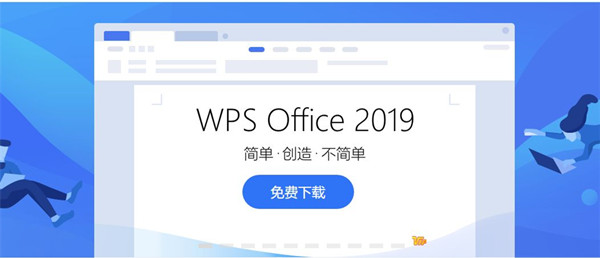
WPS2019纯净版只保留et、wpp、wps,实现基本功能。无启动界面,无网络功能,作为office备用,或者轻量办公使用。
WPS2019精简版特色
@c2y
基于政府版本修改
极度精简组件,去除一切和办公无关的内容
体积缩小到70m左右
1、提供更好的文档编辑,显示一个简单的编辑区域
2、菜单界面得到优化,很多功能都集成到一个组件
3、doc文档编辑界面更加简单了,制作文档也是很方便的
4、通过整合组件,在顶部菜单就可以找到制作的标签
5、打开不同的文档更加速度,切换试图简单
6、更快的云文档访问,轻松下载您的云资源
7、多平台工作,笔记本电脑、平板同步内容
8、在wps文档界面再次查询PDF文档內容
9、新版本也完成PDF到doc中间的格式转化
10、阅读文章新文档更轻轻松松,寻找每一个文档标签
11、能够将制做的标签拖拽到对话框上查询
12、出示更强的管理效益,文档马上提交云
13、多手机软件办公协同,不论是数据处理方法還是文本编辑都很轻轻松松
14、更强的新闻媒体载入,视頻等資源全是能够载入到文档的
15、数据信息公式计算自定,挑选WPS表格编辑您测算的公式计算
16、全新升级的设计方案款式,手机软件的字体样式也获得拓展
17、界面的字体样式也是能够自身设定的
18、开启编辑对话框或是是文档对话框也是能够设定情况的
19、大量人性化设计方案,自身编辑您的手机软件款式
20、出示更强的工作中地区,在建的文档编辑对话框能够制做标签
21、轻轻松松在不一样标签上转换编辑界面
WPS2019精简版安装教程
安装须知
1.安装全程须断开网络;
2.解压和安装前先关闭360、电脑管家等杀毒软件,防止拦截软件部分功能。
3.WPS 2019适用于WIN7/8/8.1/10系统,亲测可用!
4.本站提供的WPS 2019为专业增强版,最大的优点就是没有广告。
软件安装
1.先使用本文提供的链接从百度网盘下载WPS2019软件安装包到电脑,并且保证下载到英文路径文件夹下,解压缩文件然后找倒WPS2019_11.8.2.8053_ProPlus_Vba.exe,右击选择【以管理员身份运行】
2.选择软件安装路径,软件默认安装在C盘,必须要先勾选“已阅读并同意”,如果你不想把文件放到C盘,也可以点击【浏览】按钮更改软件安装路径,设置好后点击【立即安装】(个人建议不要放在C盘)
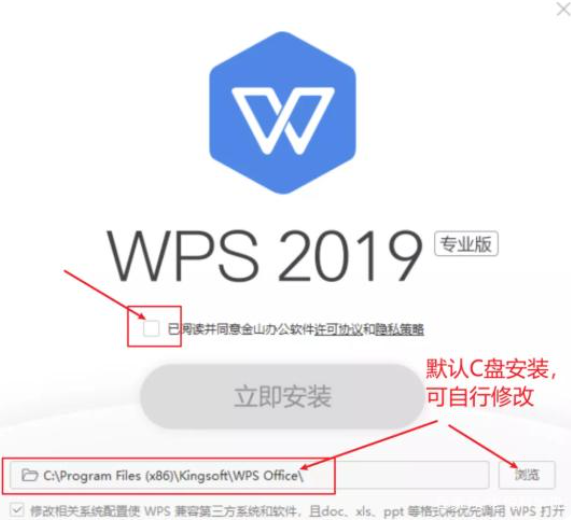
3.软件正在进行安装,这个过程需要一段时间,请耐心等待
4.安装完成后,返回电脑桌面,找到WPS软件图标,鼠标右击选择【以管理员身份运行】
5.安装完成,请放心使用。
WPS2019精简版怎么把excel和word分开
打开WPS2019软件。
点击右上角的【设置】
在弹出的菜单中,点击【设置】
在设置窗口页面,往下滑,在最下方的其他里,点击【切换窗口模式】
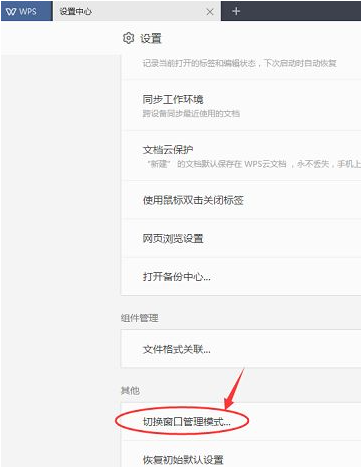
在弹出的窗口中,我们可以看到默认是【整合模式】,我们在【旧版多组件模式】前点一下打钩。
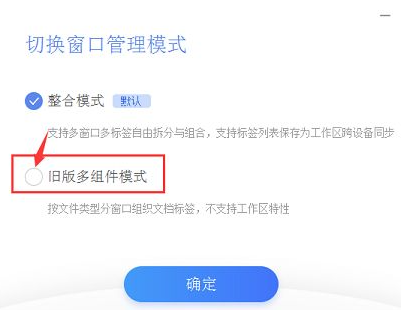
然后点击【确定】
切换成功后会弹出以下界面,我们点击【启动WPS】
这下我们就可以将WPS文字和表格分开了。
WPS2019精简版怎么设置独立窗口
在wps文字中任意打开(或新建)某一文档;
当wps中打开的文件比较多的时候,文件显示是以标签的形式显示的鼠标移至任意一文件标签上;
右击鼠标键,弹出鼠标右键菜单栏,在右键菜单栏中选择“作为独立窗口显示”
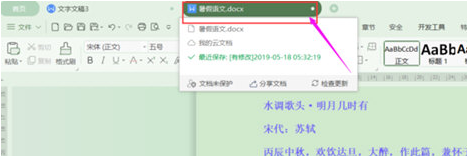
单击“作为独立窗口显示”后,可以看到wps当前屏幕上方的文件标签处,该文件的文件名以不再显示在标签处,而是以独立窗口显示了;
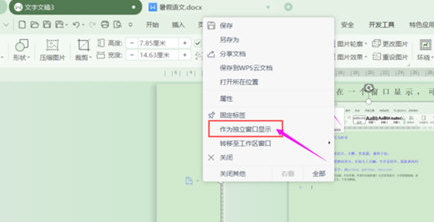
如果不想文件以独立窗口显示时,可以撤销,在独立窗口显示的右上方,单击“作为标签显示”的图标;
单击“作为标签显示”后,文件显示会恢复成标签方式显示;
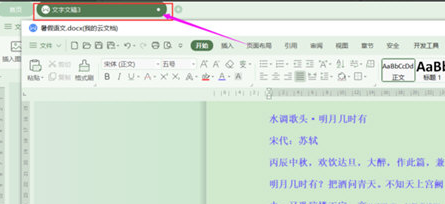
WPS2019精简版怎么把pdf转word
step 1
打开WPS客户端
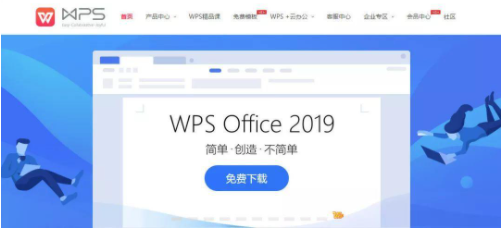
step 2
打开WPS找出PDF转换功能
1、在上述步骤中下载完WPS Office 2019,并完成软件安装
2、用WPS Office 2019 打开需要操作的PDF文档(安装WPS2019版后,直接点击需要打开的PDF文档即可)
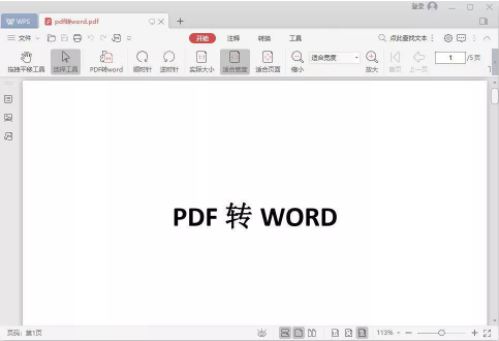
3、点击工具栏的【pdf转word】按钮进入转换流程
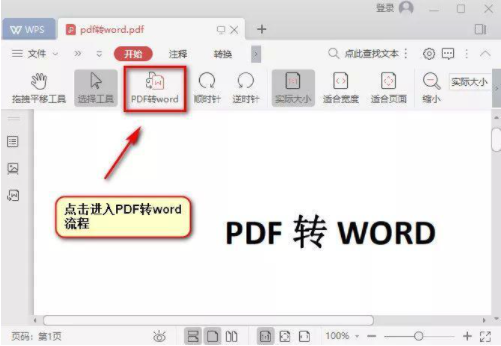
step 3
开始转换
1、上方转换栏有多种文档输出类型可供选择
2、下方输出目录有三种不同的输出方式
WPS云文档:若选择此方式输出,那么文档输出完成后,可在云空间中查看到此文档,随时随地查看,方便快捷,办公效率也更高。
PDF相同目录:选择此方式输出,输出后的文件将位于被转换的PDF文档相同根目录下。
自定义目录:根据个人需求选择输出到哪里。
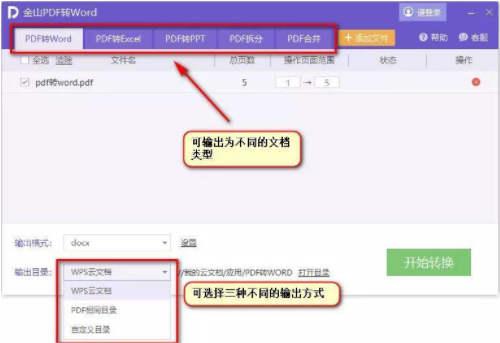
精品软件
easyconnect官方下载 v6.3.0.1 电脑版
15.6M ︱ 简体中文
下载Worktile电脑版 v7.2.0 个人版
41M ︱ 简体中文
下载office 365安装包下载 免费完整版
1.88G ︱ 简体中文
下载Microsoft Project 2010 电脑版下载
395M ︱ 简体中文
下载microsoft office outlook官方下载
4.5M ︱ 简体中文
下载印象笔记软件下载 v6.20.2.1568 官方版
136M ︱ 简体中文
下载Teambition电脑版 v1.13 官方版
44M ︱ 简体中文
下载闪电pdf合并软件下载 v6.6.1.0 电脑免费版
43.7M ︱ 简体中文
下载
WPS2019其他版本
- [未上架]Windows XP SP2 MSDN原版光盘(592M)v1.0
- FlashFXP Beta1(3.7.9 Build 1348)烈火汉化绿色特别版v3.8
- ZoneAlarm Pro for 2000/XP(五星级个人防火墙))汉化特别版V7.0.438.000
- 飞鸽传书 局域网通信 IP Messenger 汉化版v4.84
- 新浪UC蝴蝶版 (更快的进出房间/经典怀旧)官方简体免费版v2.0
- 谷歌拼音输入法 绿色版(互联网上流行词汇一网打尽) 中文免费版v2.7.21.114
- Smart Defrag Portable 多国语言绿色便携版v6.4.0.256
- Wise Registry Cleaner Pro中文绿色版v10.2.6
- 五星注册表清理与系统优化(WinASO Registry Optimizer )汉化绿色特别版v4.7.5
- FinalRecovery 功能强大容易使用数据恢复工具 汉化绿色特别版V2.2.5.275
- Recover My Files(强大的数据恢复软件) 汉化绿色版v4.6.8.993
- Notepad++(工作记事本)中文增强版7.7
- WinMount(压缩解压/浏览压缩包) 去广告官方安装版v3.3.0804
- FreePic2Pdf 中文绿色版v4.06
- 游戏马联众记牌器 去广告绿色免费版(免费的记牌器)v5.03
- CCleaner 汉化单文件版v5.61.7392
用户评论
最新评论
- 置顶 辽宁阜新电信 网友 酒气淑女
很有用的一个软件
- 置顶 江苏泰州联通 网友 眉儿皱
可以可以,牛
- 置顶 山西大同联通 网友 卷眼朦胧
更新还挺快的。
- 置顶 吉林辽源电信 网友 你温柔了十里冬
厉害
- 置顶 吉林辽源电信 网友 止不住心动.
以前安装过,不错
最新专题
更多>最新更新
更多>热门标签
软件排行榜
- 1
- 2
- 3
- 4
- 5
- 6
- 7
- 8
- 9
- 10






























